Mga Buong Solusyon para Ayusin ang iTunes/iPhone Error 3194
Abr 27, 2022 • Naihain sa: Ayusin ang Mga Isyu sa iOS Mobile Device • Mga napatunayang solusyon
Sinusubukan mo bang mag-update ng iOS device at nakaranas ka ba ng error 3194 sa iTunes? Huwag mag-alala, isa ito sa mga pinakakaraniwang glitch ng system sa mga device na ito at gusto ka naming tulungan dito. Maraming dahilan ang maaaring magdulot ng error 3194 kapag nag-a-update o nagre- restore ng mga iOS device . Ang mga ito ay medyo generic na mga error at sa artikulong ito, bibigyan ka namin ng tulong upang malutas ito sa pinakamadaling paraan na posible. Tutulungan ka naming ayusin ang iTunes/iPhone Error 3194.
Una, tingnan natin kung ano ang iTunes error 3194.
- Bahagi 1: Ano ang iPhone/iTunes error 3194?
- Part 2: Paano ayusin ang iPhone/iTunes error 3194?
Solusyon 1: Ayusin ang iPhone/iTunes Error 3194 sa pamamagitan ng Pagsuri sa Host Files
Solusyon 2: Ayusin ang iPhone/iTunes Error 3194 sa Dr.Fone - Pag-aayos ng System nang walang Data Loss
Solusyon 3: Ayusin ang iTunes Error 3194 gamit ang isang pinong iTunes Repair Tool
Solution 4: Ayusin ang iTunes /iPhone Error 3194 sa pamamagitan ng Factory Reset
Bahagi 1: Ano ang iPhone/iTunes error 3194
Ang error 3194 ay isang karaniwang isyu na lumalabas kapag ang iTunes ay hindi nakipag-ugnayan sa na-update na server at nangangahulugan ito na ang iyong iOS device ay nangangailangan ng tulong sa pag-update o pagpapanumbalik nito.
Maraming dahilan kung bakit maaaring mangyari ang mga error na ito:
Ang iTunes, ang Apple media player, ay hindi kayang makipag-ugnayan sa server refresh at restore. Ang pagkabigo sa komunikasyon ay kadalasang dahil sa ang koneksyon ay naharang, na-redirect o naantala alinman sa pamamagitan ng software ng seguridad, mga bagong entry sa host file o anumang iba pang software ng third-party.
Kung magda-downgrade ka sa mas naunang bersyon ng firmware, malamang na ang bersyon ng iOS na sinusubukan mong i-install sa iyong device ay hindi na nilalagdaan ng Apple.
Ang computer kung saan sinusubukan mong patakbuhin ay walang pinakabagong bersyon ng iTunes na naka-install at ito ay nagiging sanhi ng iTunes error 3194.
Sa madaling salita, nangyayari ito dahil upang i-update ang bersyon ng aming device, ang firmware, ang software na aming dina-download ay dapat na digital na nilagdaan ng Apple, na huminto sa pagpirma sa mga bersyon nang mas maaga kaysa sa magagamit nila. (Sa kasalukuyan 4.0.). Nangangahulugan ito na kung gusto mong mag-install ng anumang iba pang firmware sa iyong device, hindi ka nito papayagan at ibigay ang error na 3194.
Part 2: Paano ayusin ang iPhone/iTunes error 3194?
Solusyon 1: Ayusin ang iPhone/iTunes Error 3194 sa pamamagitan ng Pagsuri sa Mga Host File
Sa seksyong ito, makikita mo ang mga solusyon sa iyong iPhone error 3194 sa pamamagitan ng pagsuri sa iyong Host Files:
Hakbang 1: Sa unang hakbang na ito, dapat na sarado ang iTunes bago pumunta sa susunod na hakbang.
Hakbang 2: Buksan ang Host file sa iyong computer:
- Windows: Pumunta sa C:WindowsSystem32drivesetc at i-double click ang host file. Piliin ang notepad sa iyong mga listahan ng mga programa
- Mac: Buksan ang terminal mula sa folder ng Utility at isulat ang sudo nano/etc/hosts at pindutin ang Return at bubuksan ang file ng host sa notepad.
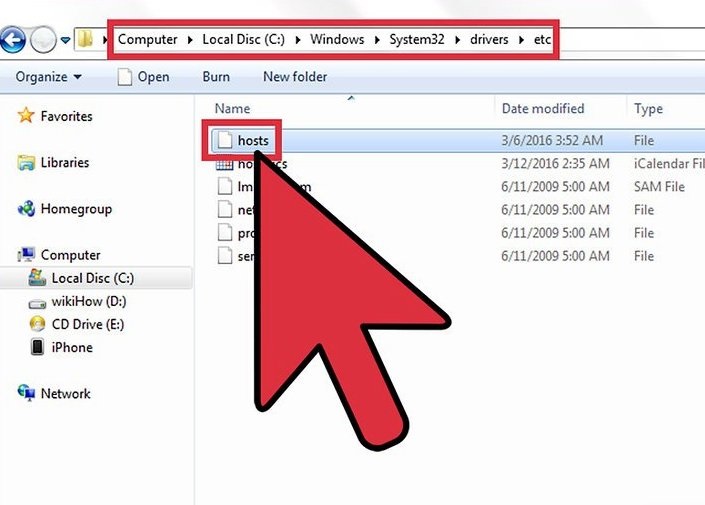
Hakbang 3: Sa notepad, hanapin ang address ng Apple 74.208.105.171 gs.apple.com. Ang address na ito ay nagpapalihis sa proseso ng pag-verify ng lagda sa mga server ng Cydia. Ang pagkakaroon o kawalan ng redirect na ito ang nagiging sanhi ng error. Ang kailangan mong gawin ay depende sa kung makikita mo o hindi ang linyang ito:
Para sa address na 74.208.105.171 gs.apple.com kailangan lang magdagdag ng # sa simula.
Kung hindi ito lumabas, idagdag ang 74.208.105.171 gs.apple.com sa host file.
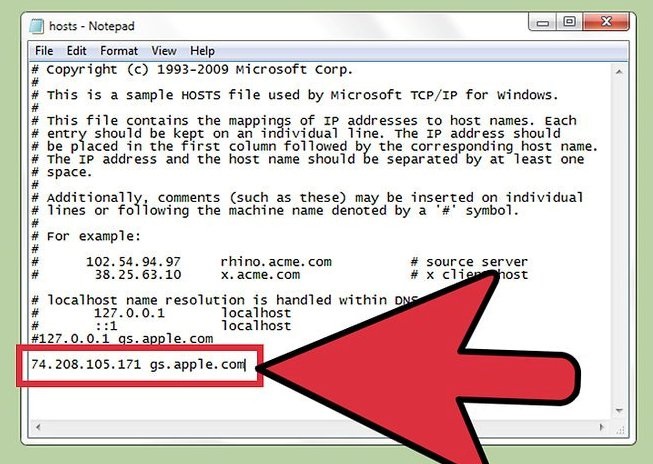
Hakbang 4: I-save ang mga pagbabago, sa ganitong paraan, itatatag ng iyong iPhone device ang tamang koneksyon:
- Windows: Mag- click sa menu ng File at piliin ang I-save
- Mac: Pindutin ang Ctrl + o para i-save at Ctrl + x para lumabas
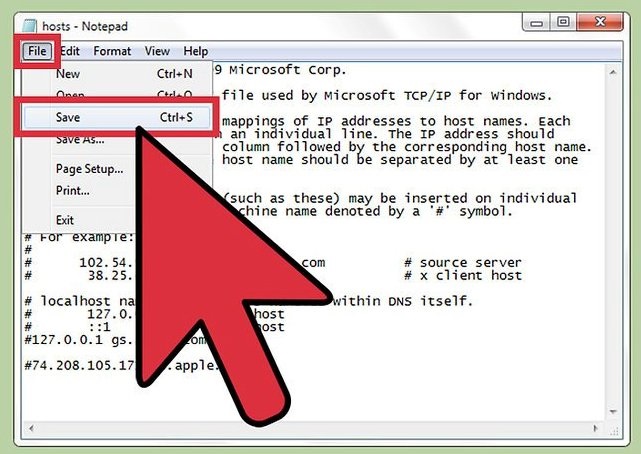
Hakbang 5: Buksan ang iTunes at subukang ibalik o i-update muli ang iyong device.
Karaniwan, ang pagsunod sa mga hakbang na ito, ay ayusin ang Error 3194.
Mahirap bang sundin? Huwag mag-alala, basahin dito upang alisin ang pinakasimpleng solusyon.
Solusyon 2: Ayusin ang iPhone/iTunes Error 3194 sa Dr.Fone - System Repair nang walang Data Loss
Kung pa rin, hindi mo maaayos ang iPhone error 3194 inirerekumenda namin sa iyo na gamitin ang Dr.Fone - System Repair . Makakatulong ito sa iyo na ayusin ang iba't ibang mga error sa iPhone nang walang anumang pagkawala ng data. Hindi alam kung paano gawin ito? Dito sasabihin namin sa iyo kung paano magpatuloy upang ayusin ang error 3194 salamat sa dr. fone mula sa Wondershare.

Dr.Fone - Pag-aayos ng System
Ayusin ang iPhone/iTunes error 3194 nang walang pagkawala ng data.
- Ayusin lamang ang iyong iOS sa normal, walang pagkawala ng data.
- Ayusin ang iba't ibang isyu sa iOS system na na- stuck sa recovery mode , puting Apple logo , black screen , looping on start, atbp.
- Inaayos ang iba pang error sa iPhone at mga error sa iTunes, tulad ng iTunes error 4013 , error 14 , iTunes error 27 , iTunes error 9 at higit pa.
- Gumagana para sa lahat ng mga modelo ng iPhone, iPad at iPod touch.
- Ganap na katugma sa pinakabagong bersyon ng iOS.

Paano matagumpay na ayusin ang error 3194
Sundin ang hakbang-hakbang na gabay sa tulong upang ayusin ang iPhone error 3194 sa Dr.Fone - Pag-aayos ng System.
Hakbang 1: Sa unang hakbang na ito, i-download, i-install at ilunsad ang Dr.Fone sa iyong computer. Pagkatapos nito, buksan ito at i-click ang System Repair sa principal window.

Magpatuloy upang ikonekta ang iyong device sa computer gamit ang isang USB cable. Sa mga bintana, mag-click sa "Standard Mode"(panatilihin ang data) o "Advanced Mode"(burahin ang data).

Hakbang 2: Hihilingin sa iyo ng Dr.Fone na piliin ang modelo ng iyong device. Kung hindi ka sigurado, mangyaring, suriin ang manwal ng iyong device at magpatuloy sa pag-click sa Start upang i-install ang firmware at maghintay hanggang makumpleto ang proseso.


Hakbang 3: Kapag ang pag-download ay tapos na, i-click ang Ayusin Ngayon upang simulan upang ayusin ang iTunes error 3194 nang walang anumang pagkawala ng data sa Dr.Fone.

Ang mga hakbang sa itaas ay dapat ayusin ang iyong iPhone error 3194, kung hindi, magpatuloy sa susunod na seksyon.
Pinili ng editor:
Solusyon 3: Ayusin ang iTunes Error 3194 gamit ang Delicate iTunes Repair Tool
Ang mga madalas na popup ng iTunes Error 3194 ay maaari ding maiugnay sa mga glitches sa mga bahagi ng iTunes. Kung ang lahat ng mga solusyon upang ayusin ang mga isyu sa iPhone ay hindi huminto sa iTunes error 3194, dapat mong subukang ayusin ang mga bahagi ng iTunes gamit ang Dr.Fone - iTunes Repair .

Dr.Fone - Pag-aayos ng iTunes
iTunes repair tool upang mabilis na ayusin ang iTunes error 3194
- Ayusin ang lahat ng mga error sa iTunes tulad ng iTunes error 3194, error 4013, error 21, atbp.
- Ayusin ang anumang mga isyu na pumipigil sa iPhone sa pagkonekta o pag-sync sa iTunes.
- Walang epekto sa umiiral na data habang inaayos ang iTunes error 3194.
- Ayusin ang mga bahagi ng iTunes nang maayos sa ilang minuto.
Ang mga sumusunod na tagubilin ay gagabay sa iyo sa pag-aayos ng iTunes error 3194:
- I-click ang button sa itaas na "Start Download" para i-download ang Dr.Fone - iTunes Repair. Ilunsad ang tool pagkatapos itong mai-install.

- Pagkatapos lumabas ang pangunahing window ng Dr.Fone, i-click ang "System Repair". Kasunod nito, piliin ang "iTunes Repair" mula sa kaliwang asul na bar. Pagkatapos ay gamitin ang tamang cable upang ikonekta ang iyong iPhone sa computer.

- Ayusin ang mga isyu sa koneksyon sa iTunes: Mag- click sa "I-repair ang Mga Isyu sa Koneksyon ng iTunes" upang suriin at ayusin ang lahat ng mga isyu na nagresulta sa hindi matagumpay na koneksyon ng iPhone sa iTunes. Pagkatapos ay suriin kung ang iTunes error 3194 ay nawala.
- Ayusin ang mga error sa iTunes: Kung nagpapatuloy ang iTunes error 3194, mag-click sa "I-repair ang iTunes Errors" upang i-verify at ayusin ang mga pangunahing bahagi ng iTunes, na mag-aayos ng karamihan sa mga error sa iTunes.
- Ayusin ang mga error sa iTunes sa advanced mode: Kung naroon pa rin ang iTunes error 3194, ang huling paraan ay piliin ang "Advanced Repair" upang ayusin ang lahat ng mga bahagi ng iTunes.

Tutorial sa Video: Paano Ayusin ang Mga Error sa iTunes at Mga Isyu sa Dr.Fone
Solusyon 4: Paano ayusin ang iTunes/iPhone Error 3194 sa pamamagitan ng Factory Reset
Kapag naranasan mo ang Error 3194 sa iTunes, hindi ka kumokonekta nang maayos sa firmware ng Apple signature verification server. Karaniwan itong nangyayari dahil na-jailbreak mo ang iyong device sa nakaraan at binago ang paraan ng pagkonekta ng iTunes sa server ng pag-verify. Maaayos mo ito sa pamamagitan ng pagsasagawa ng remote na factory reset ng iyong device.
Sundin ang susunod na hakbang-hakbang na gabay ay tumutulong na malaman kung paano i-restore ng iPhone ang error 3194 sa pamamagitan ng factory reset:
Hakbang 1: I-download at i-install ang iCloud sa iyong computer. Magpatuloy na mag-log in sa iyong iCloud account gamit ang iyong Apple ID .
Hakbang 2: Buksan ang serbisyo ng Find My iPhone sa iCloud. Magbubukas ito ng mapa gamit ang iyong mga nakarehistrong iOS device.
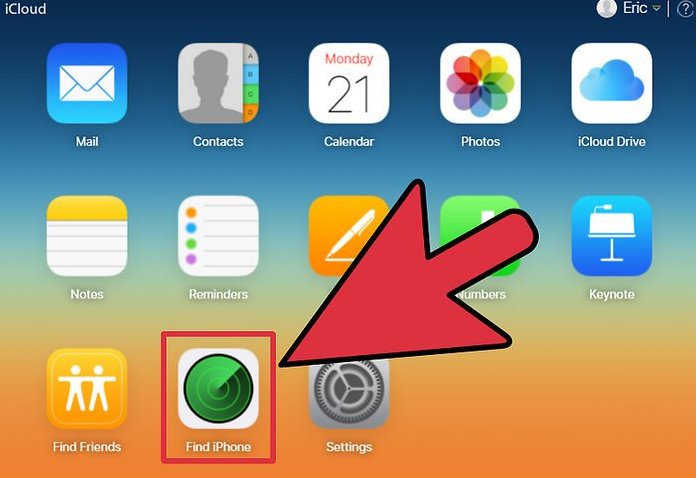
Hakbang 3: Piliin ang iyong iOS device mula sa tuktok na menu. I-click ang menu na Lahat ng Mga Device at piliin ang iOS device na gusto mong i-restore.
Hakbang 4: I-click ang button na Burahin sa card ng iOS device. Pagkatapos kumpirmahin, ang iOS device ay magsisimulang awtomatikong i-reset sa mga factory setting. Maaaring magtagal bago ito makumpleto.
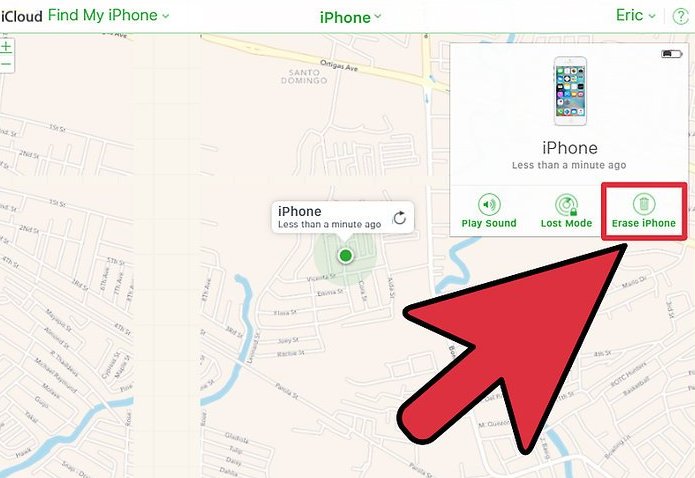
Hakbang 5: I-set up ang iyong iOS device at i-restore ang iyong backup. Simulan ang proseso ng pag-setup ng iOS device na parang bagong telepono. Bibigyan ka ng pagpipiliang pumili ng backup mula sa iCloud o iTunes, o maaari kang magpatuloy sa isang bagong pag-install at ang iyong iPhone error 3194 ay maaayos.
Kung pagkatapos suriin ang lahat ng mga puntong ito ay mayroon ka pa ring mga problema sa pag-update o pagpapanumbalik ng isang iOS device na may error 3194, ang pinakamahusay na magagawa namin ay suriin mula sa isa pang computer at koneksyon sa Internet. Kung magpapatuloy pa rin ang problema, dapat kang kumunsulta sa isang awtorisadong Apple service center. Gayunpaman, naniniwala kami na kasama ang dr. fone toolkit, ang iTunes error 3194 o iPhone error 3194 ay malulutas at ang iyong aparato ay magiging tulad ng bago muli.
Error sa iPhone
- Listahan ng Error sa iPhone
- iPhone Error 9
- iPhone Error 21
- Error sa iPhone 4013/4014
- iPhone Error 3014
- iPhone Error 4005
- iPhone Error 3194
- iPhone Error 1009
- Error sa iPhone 14
- iPhone Error 2009
- iPhone Error 29
- iPad Error 1671
- Error sa iPhone 27
- Error sa iTunes 23
- Error sa iTunes 39
- Error sa iTunes 50
- iPhone Error 53
- iPhone Error 9006
- Error sa iPhone 6
- Error sa iPhone 1
- Error 54
- Error 3004
- Error 17
- Error 11
- Error 2005






Alice MJ
tauhan Editor
Karaniwang may rating na 4.5 ( 105 ang lumahok)